
Si vous avez un iPhone 5 qui rencontre maintenant des problèmes de données cellulaires avec échec de connexion à Internet, sans fil ne fonctionne pas, et même l'incapacité de passer des appels téléphoniques de manière cohérente, le téléphone peut rencontrer le bogue de date et d'heure GPS discuté ici qui a commencé pour affecter la fonctionnalité Internet de l'iPhone 5 le dimanche 3 novembre. Pour de nombreux utilisateurs d'iPhone 5 qui n'étaient pas au courant de ce bogue, leur iPhone 5 a semblé soudainement cesser de fonctionner, car pratiquement toute connectivité extérieure via une connexion Internet ou une connexion de données ne fonctionne plus , rendant l'appareil largement inutile. Heureusement, cela peut être résolu assez facilement avec le dépannage le plus élémentaire pour réparer les données cellulaires qui ne fonctionnent pas sur iPhone. mettre à jour iOS.
Cet article vous montrera comment réparer l'iPhone 5 qui ne fonctionne plus comme prévu avec une fonctionnalité Internet défaillante, des données cellulaires, un GPS et l'impossibilité de passer ou de recevoir des appels téléphoniques sur l'appareil.
La résolution de ce problème est obtenue en mettant à jour l'iPhone 5 vers la dernière version d'iOS disponible pour ce modèle. Vous aurez besoin d'un câble USB vers un câble Lightning et d'un ordinateur Mac ou PC avec iTunes pour terminer ce processus.
Comment réparer l'iPhone 5 avec les données cellulaires et Internet ne fonctionnant pas en mettant à jour iOS
Assurez-vous de sauvegarder l'iPhone 5 avant de commencer ce processus. L'échec de la sauvegarde pourrait théoriquement entraîner une perte de données permanente.
- Connectez l'iPhone 5 à un Mac ou un PC Windows avec un câble USB
- Lancez iTunes sur l'ordinateur auquel l'iPhone 5 est connecté
- Sélectionnez l'iPhone 5 dans iTunes, puis choisissez "Sauvegarder" sur l'ordinateur et attendez que la sauvegarde soit terminée
- Choisissez maintenant de "Mettre à jour" l'iPhone 5 *
- Cliquez à nouveau pour mettre à jour, puis laissez l'iPhone 5 terminer le processus de mise à jour
- L'iPhone 5 redémarrera automatiquement une fois terminé, en démarrant en 10.3.4
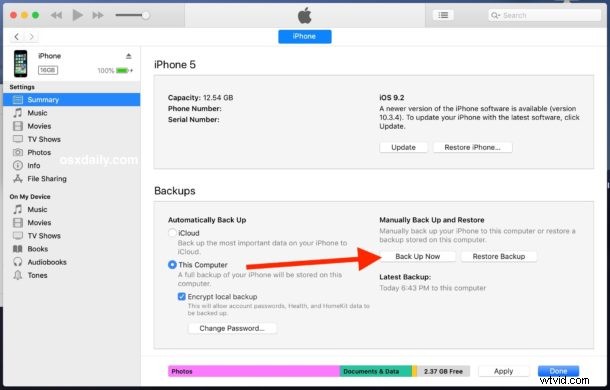
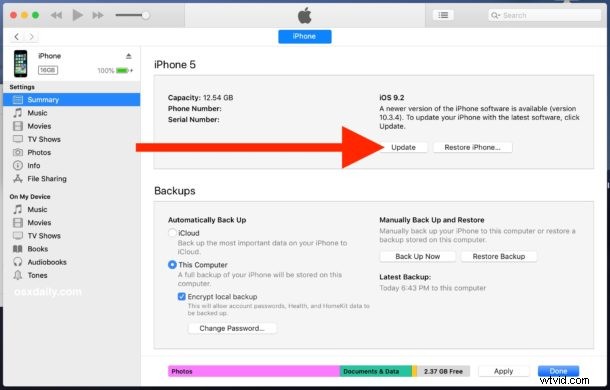
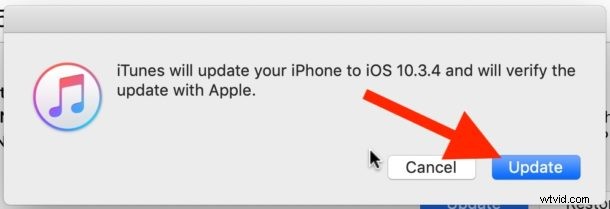
Une fois l'iPhone 5 redémarré, tout devrait fonctionner à nouveau comme prévu. Toute la connectivité Internet, les fonctionnalités cellulaires, la possibilité de passer et de recevoir des appels téléphoniques, d'utiliser le courrier électronique, d'utiliser le Web, d'utiliser le GPS, d'obtenir la date et l'heure correctes, de se connecter à iCloud, de vérifier la messagerie vocale et toutes les autres fonctionnalités de données devraient maintenant fonctionner comme avant. .
Bien que ce problème ait affecté de nombreux matériels iPhone 5 qui sont encore utilisés comme téléphones principaux dans la nature, il affectera également tout ancien iPhone 5 que vous pourriez avoir assis dans un tiroir quelque part, utilisé comme téléphone de secours ou transmis à quelqu'un d'autre. Chaque modèle d'iPhone 5 doit être mis à jour vers iOS 10.3.4 (ou une version ultérieure s'il devient disponible) pour résoudre tout problème de connexion de données et de GPS. Apple discute de ce bogue et de sa résolution ici si vous êtes intéressé par plus de détails.
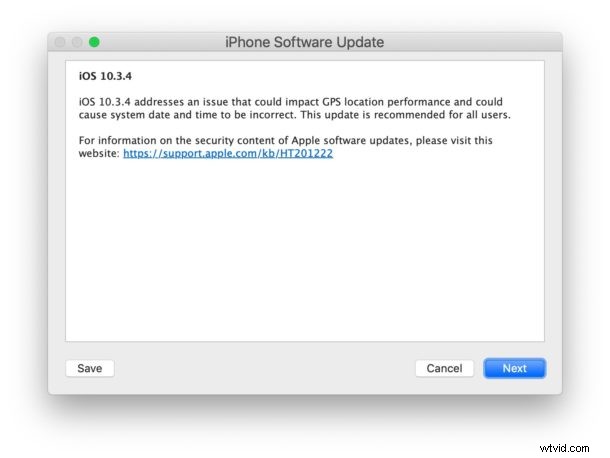
* Si l'iPhone 5 ne parvient pas à se mettre à jour, vous pouvez essayer de télécharger manuellement le fichier iPhone_4.0_32bit_10.3.4_14G61_Restore.ipsw IPSW d'Apple ici (lien direct), enregistrez-le dans un emplacement facile d'accès (comme le dossier Documents ou le bureau) , puis utilisez le fichier IPSW pour mettre à jour l'iPhone 5. Maintenez simplement la touche OPTION enfoncée et cliquez sur le bouton "Mettre à jour" sur le Mac, ou la touche MAJ et cliquez sur le bouton "Mettre à jour" sur Windows, puis sélectionnez le fichier IPSW à faire donc.
Vous voudrez sauvegarder à nouveau l'iPhone sur iCloud ou iTunes par la suite afin que la dernière sauvegarde soit pour la dernière version d'iOS disponible sur l'appareil.
Avez-vous été touché par ce problème avec l'iPhone 5 et avez-vous trouvé cela facile à résoudre avec iTunes et la mise à jour d'iOS ? Partagez vos expériences dans les commentaires ci-dessous.
